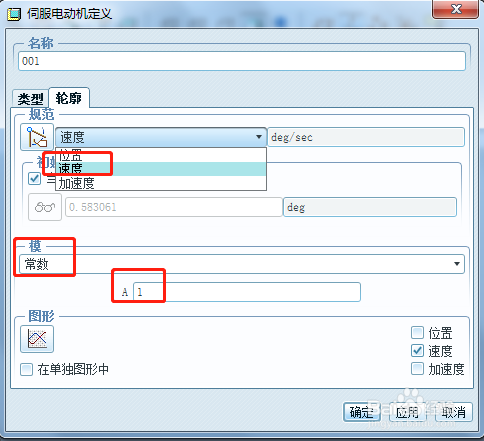如何用PROE制作动画视频-凸轮旋转动画
1、首先我们先新建一个组件文件,添加底座(底座大家可以根据图片自行绘制),选择固定装配方式
2、添加凸轮零件-凸轮装配方式按照销钉装配(我前面有分享过销钉的装配)-对轴对齐和平移进行约束
3、装配完成后,点击应用程序-机构选项
4、点击伺服电动机选项-类型-添加伺服电机-选择电机轴
5、再对轮廓依次定义速度-常数-确定
6、再电机机构运动分析项-定义名称-开始时间-终止时间等,确定(帧频是速度定义,终止时间即旋转时间)
7、在这里电动机选项可以进行开始-终止时间编辑,也可以增加电动机,然后电机运行就可以看到凸轮已经在运动了
8、点击回放按钮-再点击对话框回放按钮
9、出现下面动画对话框-点击捕捉按钮,
10、对动画视频进行命名,点击确定等一会就生成了视频文件
声明:本网站引用、摘录或转载内容仅供网站访问者交流或参考,不代表本站立场,如存在版权或非法内容,请联系站长删除,联系邮箱:site.kefu@qq.com。
阅读量:45
阅读量:38
阅读量:89
阅读量:68
阅读量:60